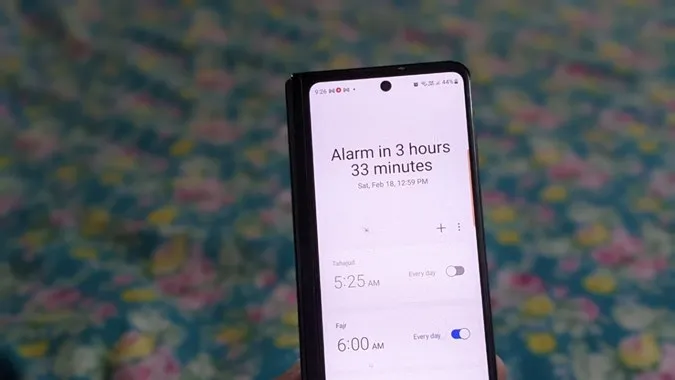Preč sú časy, keď sa na budenie používali tradičné budíky. Teraz si takmer každý nastaví budík na svojom telefóne. Našťastie budíky v telefónoch, najmä v telefónoch Samsung, ponúkajú ďalšie funkcie. Môžete napríklad zmeniť zvuk budíka a hlasitosť budíka, odloženie budíka na požadovanú dobu, naplánovať budík a mnoho ďalšieho. Pozrime sa na najlepšie nastavenia budíkov Samsung na prispôsobenie budíkov.
1. Zobrazenie budíkov z widgetu hodín
Ak ste na domovskú obrazovku telefónu Samsung pridali widget hodín, môžete zobraziť obrazovku budíka priamo z widgetu namiesto toho, aby ste najprv otvorili aplikáciu Hodiny.
Klepnite na widget Hodiny na domovskej obrazovke a dostanete sa na obrazovku Budík. Tu môžete vytvárať a spravovať budíky.
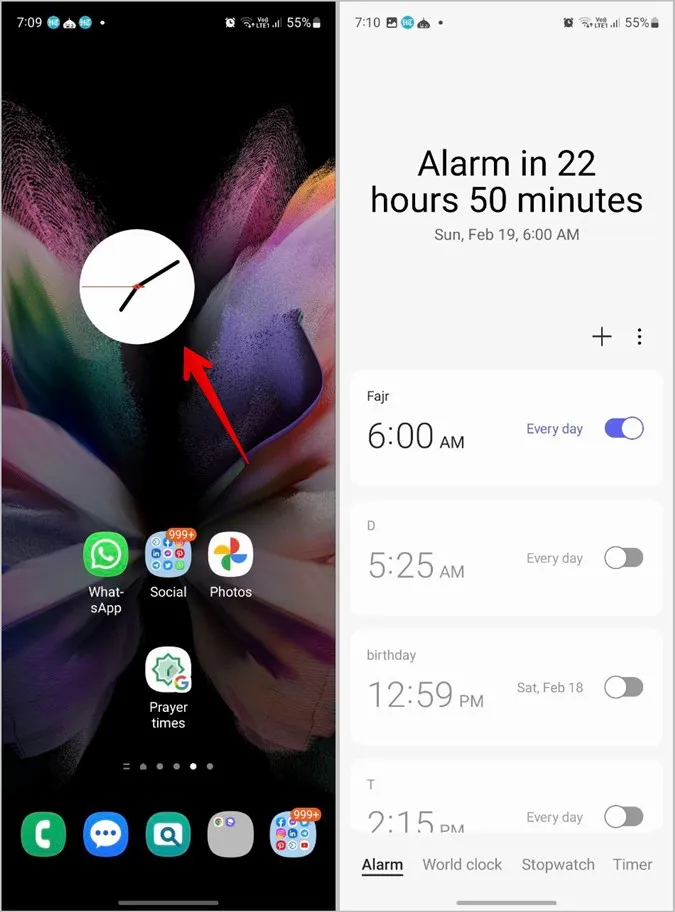
2. Pridajte budíku názov
Ak ste vytvorili viacero budíkov, môžete každému budíku priradiť názov, aby ste ich ľahko identifikovali. Tieto názvy môžete dokonca oznámiť, keď váš alarm zazvoní.
1. Otvorte aplikáciu Hodiny v telefóne alebo klepnutím na miniaplikáciu Hodiny na domovskej obrazovke zobrazte obrazovku budíka.
2. Vytvorte nový budík alebo klepnutím na ktorýkoľvek existujúci budík zobrazte jeho nastavenia. Potom zadajte názov do textového poľa Názov budíka a stlačte tlačidlo Uložiť.
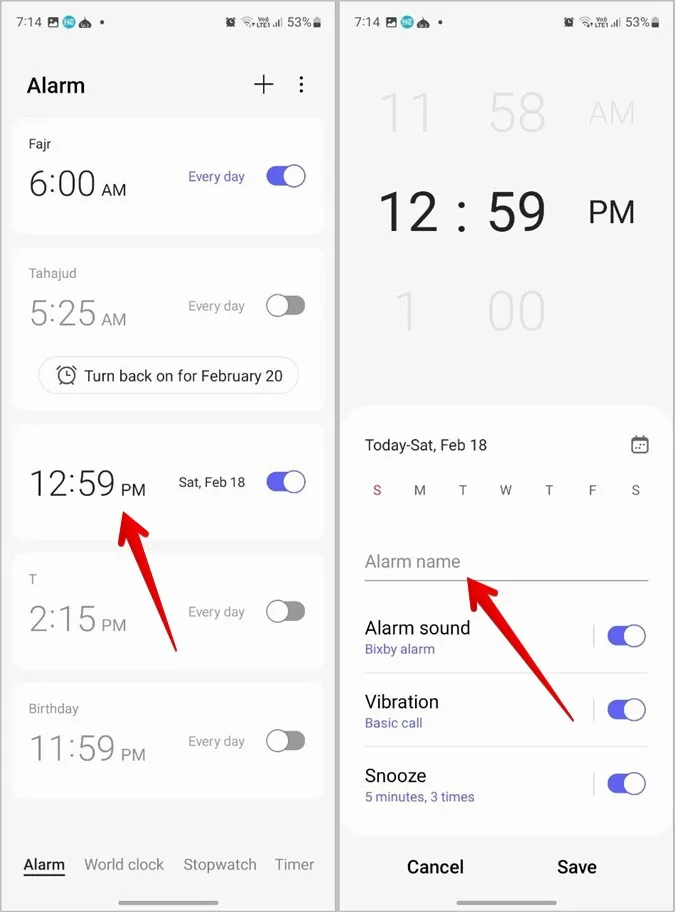
3. Názvy budíkov sa zobrazia priamo nad časom na obrazovke Budík.
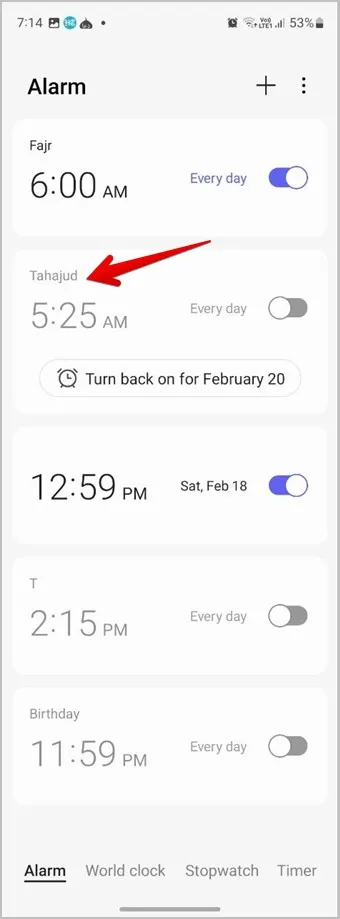
3. Vypnutie funkcie Snooze pre budík
Máte vo zvyku podriemkavať pri budíku? Môžete sa jednoducho zbaviť tlačidla na odloženie budíka. Postupujte podľa týchto krokov a vypnite funkciu Snooze for an alarm (Uspávanie budíka) v telefónoch Samsung Galaxy:
1. Otvorte budík, pre ktorý chcete vypnúť funkciu opakovaného budenia.
2. Vypnite prepínač vedľa možnosti Snooze (Uspať) a stlačte tlačidlo Uložiť.
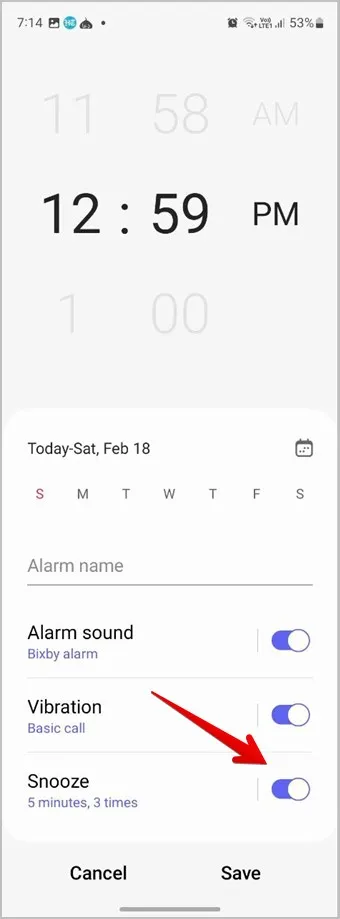
4. Zmena času odloženia budíka
Ak sa vám vypnutie možnosti opakovaného budenia zdá riskantné, môžete v nastaveniach zmeniť čas opakovaného budenia každého budíka. Napríklad jeden budík môžete budiť 5 minút a druhý 10 minút. Môžete dokonca zmeniť aj počet opakovaní budíka, ktorý môže byť odložený.
1. V aplikácii Hodiny klepnite na budík, ktorého čas opakovaného budenia chcete zmeniť.
2. Klepnite na text Snooze (Uspať).
3. Vyberte interval opakovaného budenia a čas opakovaného budenia.
4. Vráťte sa na predchádzajúcu obrazovku a stlačte tlačidlo Uložiť.
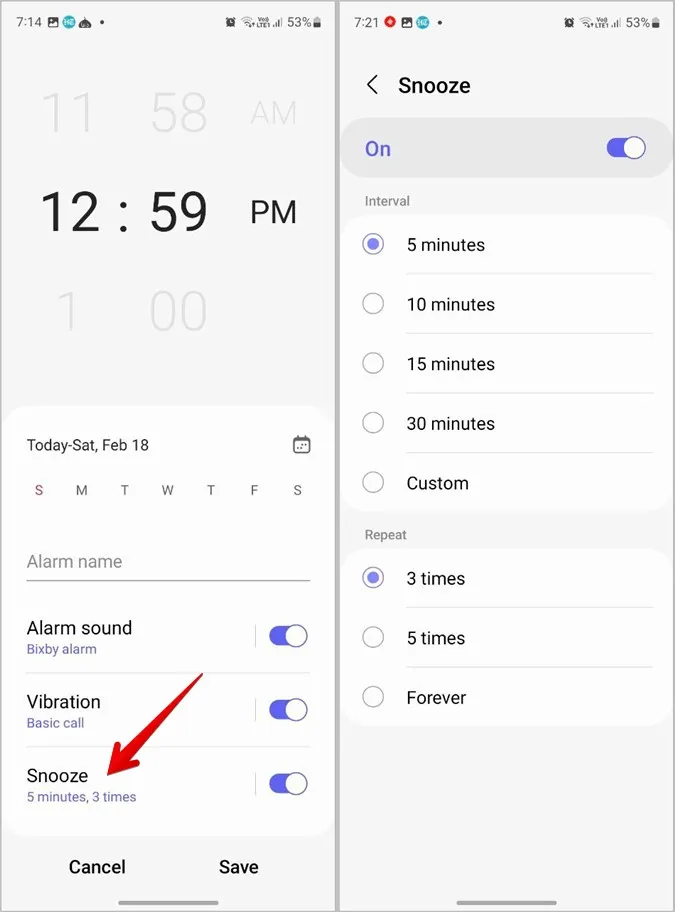
5. Zmena času opakovaného budenia pri prehrávaní budíka
Čas opakovaného budenia môžete zmeniť, aj keď budík zvoní. Pomocou tlačidiel + a – vedľa tlačidla Snooze (Uspávanie) môžete zvýšiť alebo znížiť trvanie uspávania. Potom klepnite na tlačidlo Snooze.
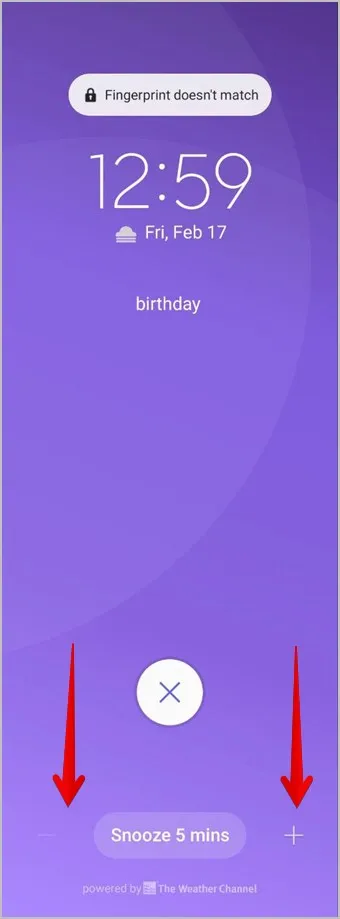
6. Zmena štýlu vibrovania budíka
Ak vás predvolený štýl vibrovania budíka nebudí, môžete zmeniť štýl vibrovania budíka v nastaveniach budíka.
1. Otvorte aplikáciu Hodiny a ťuknutím na budík ho upravte.
2. Potom klepnite na Vibrácie a vyberte vzor vibrovania.
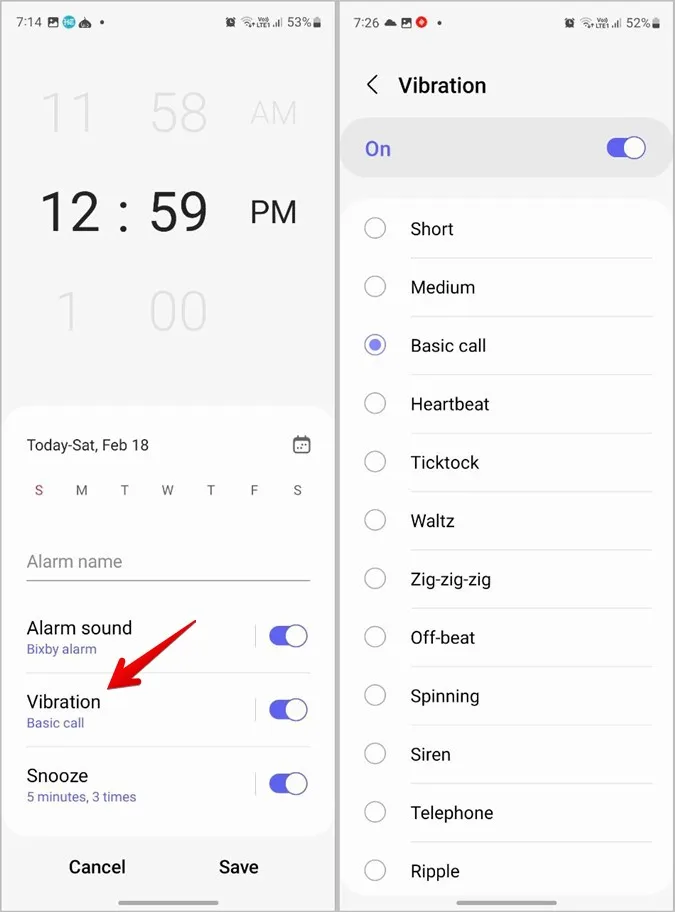
Profesionálny tip: Vibrácie pre budík môžete vypnúť vypnutím prepínača vedľa položky Vibrácie.
3. Vráťte sa na predchádzajúcu obrazovku a stlačte tlačidlo Uložiť.
Tip: Nevibruje váš telefón? Prečítajte si, ako opraviť nefungujúce vibrácie na telefónoch so systémom Android.
7. Ako zmeniť hlasitosť budíka
Ďalšie skvelé nastavenie budíka Samsung, ktoré nájdete v telefónoch Samsung, je zmena hlasitosti každého budíka zvlášť. Môžete mať jeden budík, ktorý bude hrať pri vysokej hlasitosti, a druhý, ktorý bude hrať pri strednej hlasitosti podľa vašej potreby.
1. V aplikácii Hodiny klepnite na budík, ktorého hlasitosť chcete zmeniť.
2. Klepnite na text Zvuk budíka. Pomocou posuvníka v spodnej časti môžete zvýšiť alebo znížiť hlasitosť budíka.
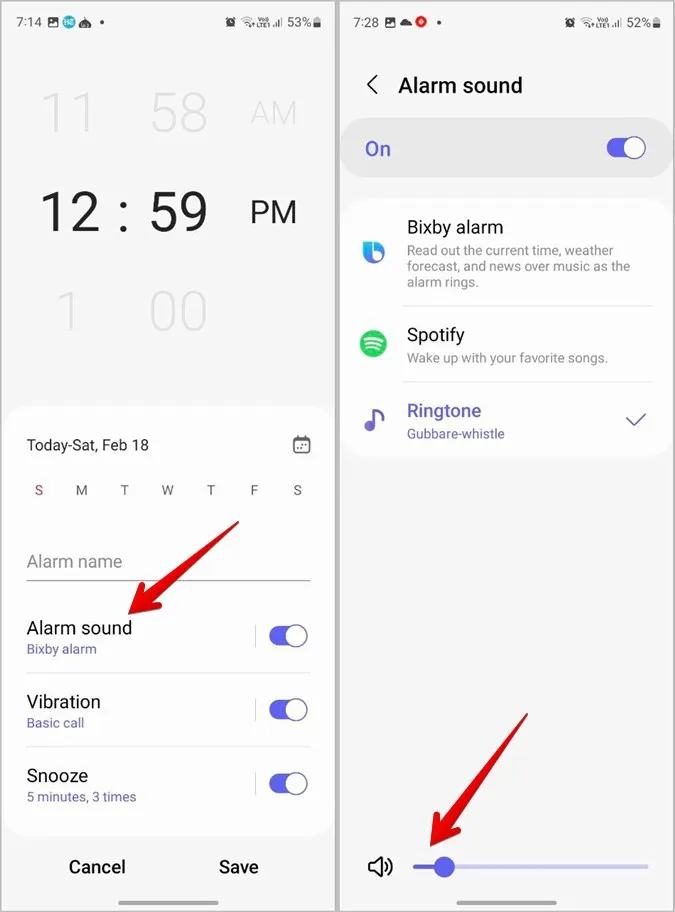
3. Vráťte sa späť a uložte zmeny pomocou tlačidla Uložiť.
8. Zoraďte budíky
Ak máte v telefóne Samsung Galaxy viacero budíkov, môžete ich zoradiť a zobraziť vo vlastnom poradí alebo podľa času budenia.
1. Otvorte aplikáciu Hodiny.
2. Klepnite na ponuku Kebab (ikona troch bodiek) v hornej časti a vyberte položku Zoradiť.
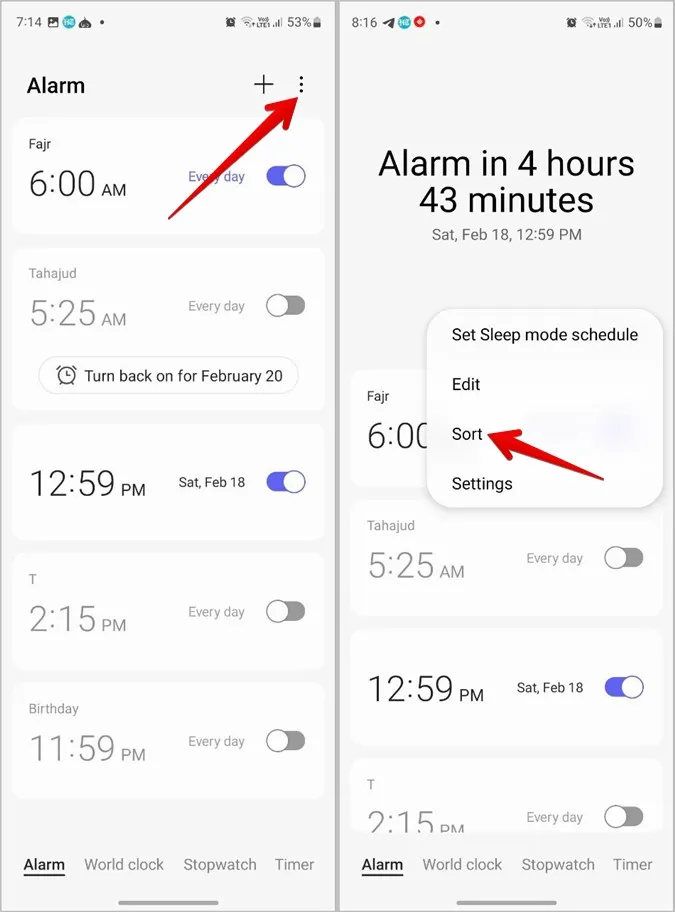
3. Vyberte možnosť Poradie podľa času budíka alebo Vlastné poradie. Prvá možnosť podľa očakávania zoradí budíky podľa ich času.
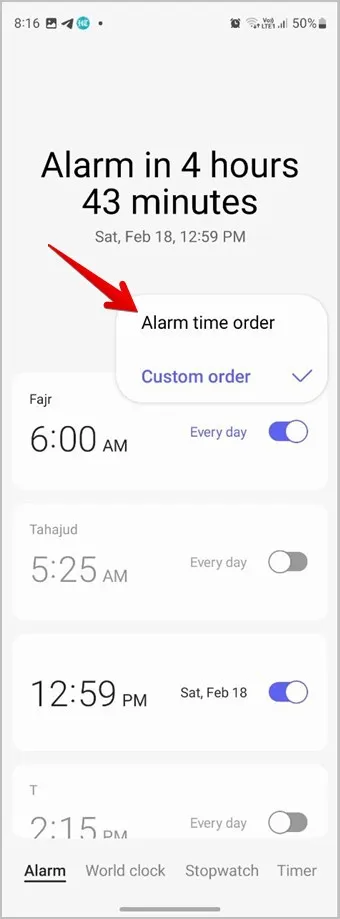
4. Ak vyberiete možnosť Vlastné poradie, opäť klepnite na ponuku Kebab (ikona troch bodiek) a vyberte položku Upraviť.
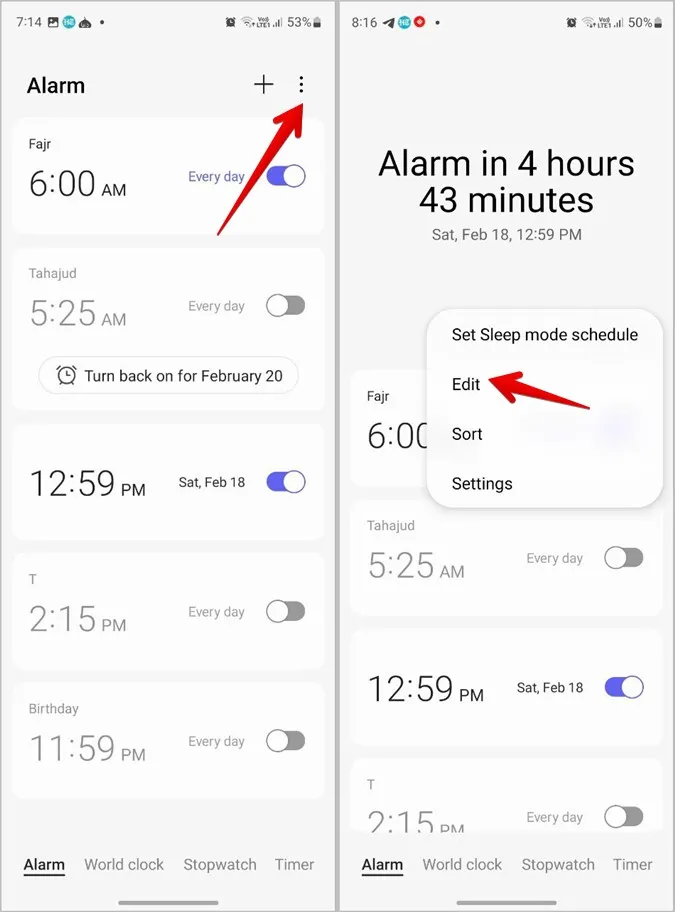
5. Teraz potiahnite budík pomocou ikony šípky hore-dole na požadované miesto.
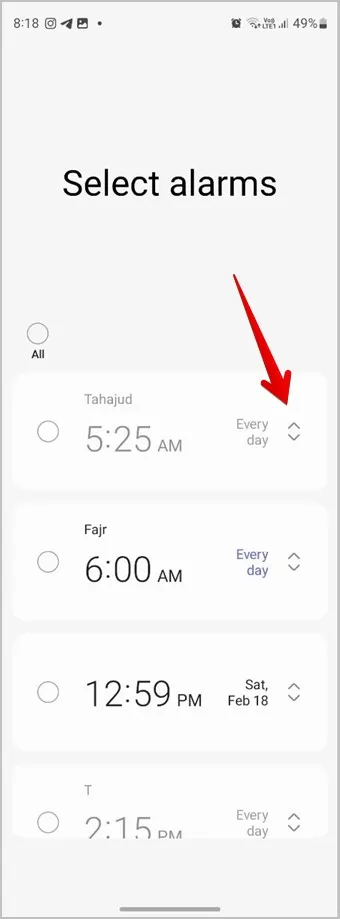
9. Naplánujte budík
Máte v nadchádzajúcom týždni stretnutie, kvôli ktorému chcete vstávať veľmi skoro? A myslíte si, že by ste mohli zabudnúť nastaviť budík. Nemajte obavy. Budík môžete naplánovať tak, aby sa prehral v stanovený deň.
1. Otvorte aplikáciu Hodiny a ťuknutím na tlačidlo (+) vytvorte nový budík.
2. Klepnite na ikonu Kalendár vedľa dátumu.
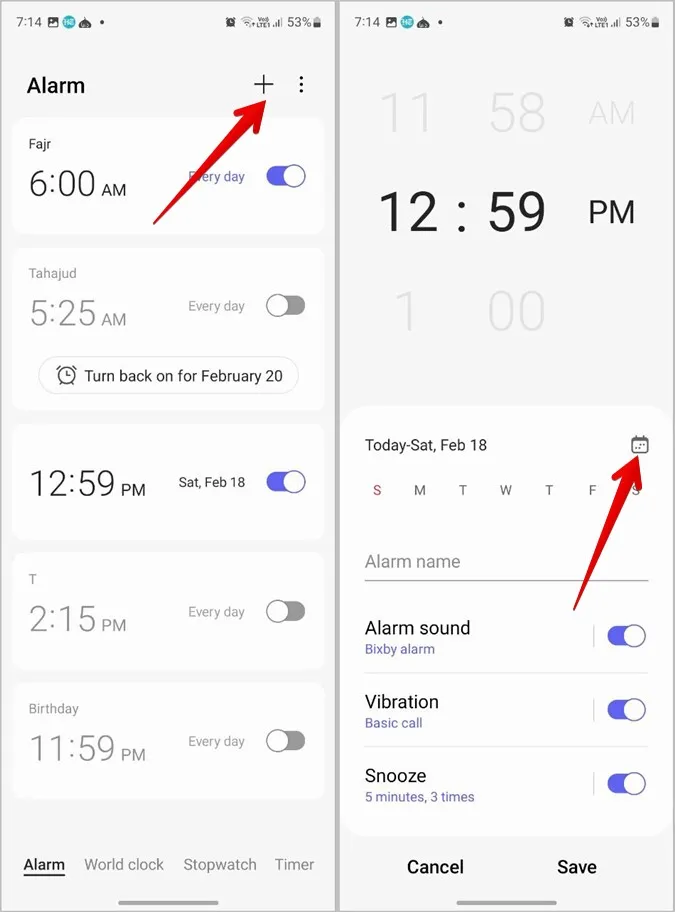
3. Vyberte dátum budíka a nastavte čas. Prispôsobte si zvuk budíka, vibrácie alebo odloženie budenia podľa svojich preferencií. Nakoniec klepnutím na Uložiť naplánujte budík.
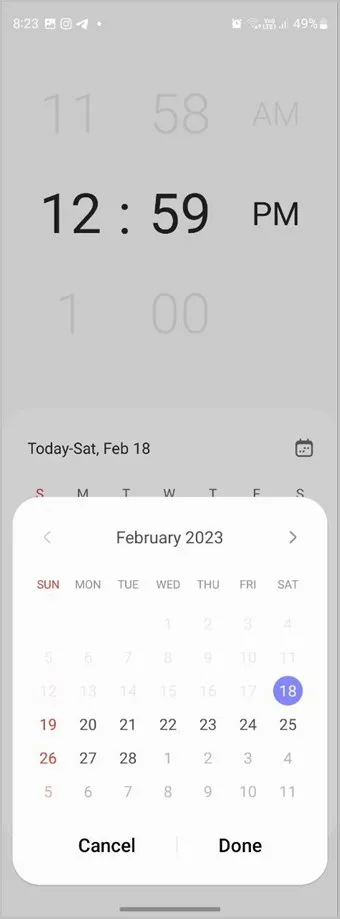
10. Vypnutie budíka pre konkrétny deň
Ak nechcete, aby budík hral v určitý deň, ako napríklad v nedeľu, môžete ho pre tento deň nechať vypnutý.
1. Klepnutím na budík ho upravte v aplikácii Hodiny.
2. V predvolenom nastavení budú vybrané všetky dni. Klepnite na deň, pre ktorý chcete budík zakázať, a stlačte tlačidlo Uložiť.
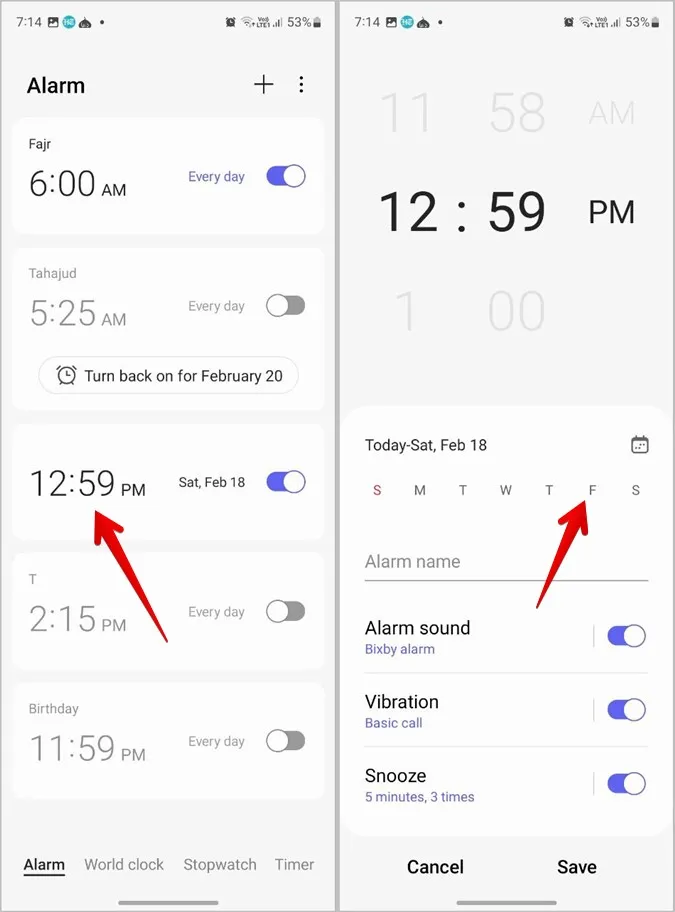
11. Postupné zvyšovanie hlasitosti budíka
Nie je nepríjemné, keď váš budík zrazu začne hrať na plnú hlasitosť a jednoducho vás vydesí? Nemajte obavy. Môžete si nechať budík postupne zvyšovať hlasitosť povolením jedného nastavenia.
1. Prejdite na budík a ťuknite na položku Zvuk budíka.
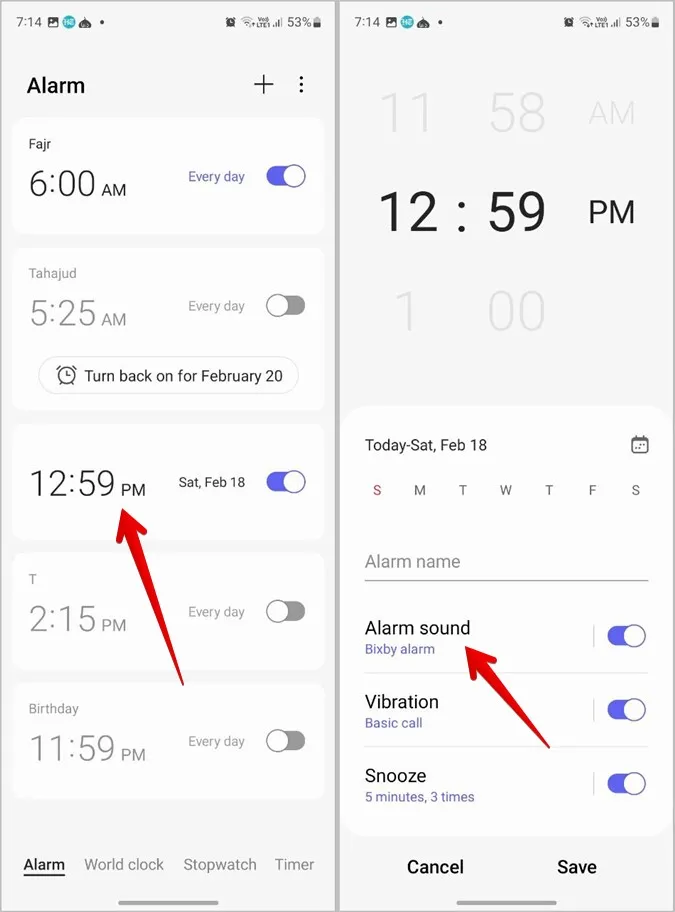
2. Klepnite na položku Zvonenie.
3. Povoľte prepínač vedľa položky Postupne zvyšovať hlasitosť.
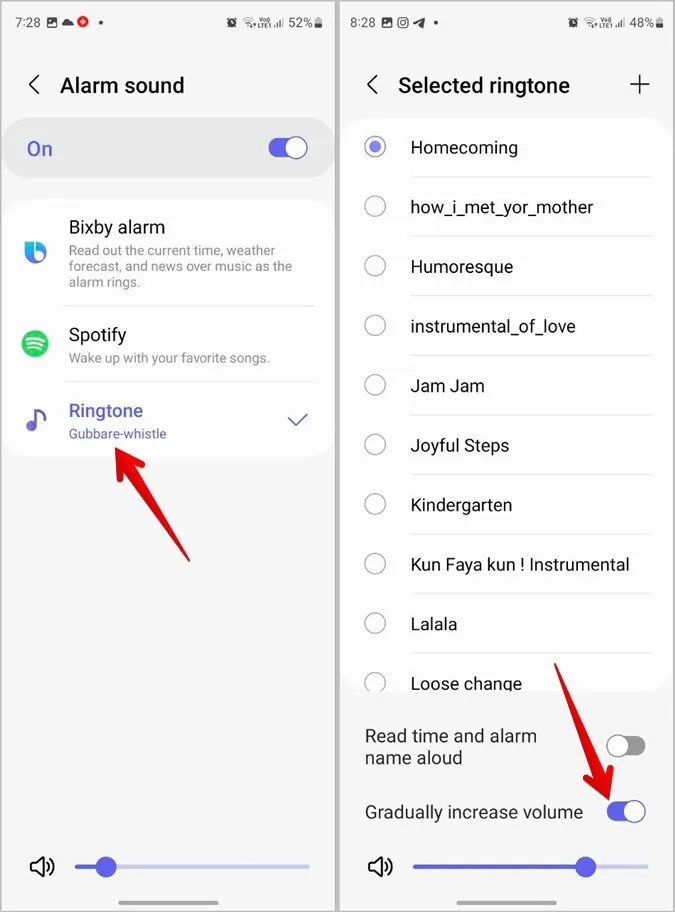
12. Vykonajte nejakú akciu, keď je budík vypnutý
Pomocou funkcie Bixby Routines môžete zariadiť, aby telefón Samsung Galaxy vykonal nejakú akciu, napríklad ovládanie inteligentných zariadení, zapnutie oznámení alebo zmenu akéhokoľvek iného nastavenia, keď zrušíte budík.
Ak to chcete urobiť, postupujte podľa týchto krokov:
1. Otvorte Nastavenia v telefóne Samsung.
2. Prejdite na položku Režimy a Rutiny.
3. Klepnite na kartu Rutiny v spodnej časti a stlačením ikony (+) Pridať vytvorte novú rutinu.
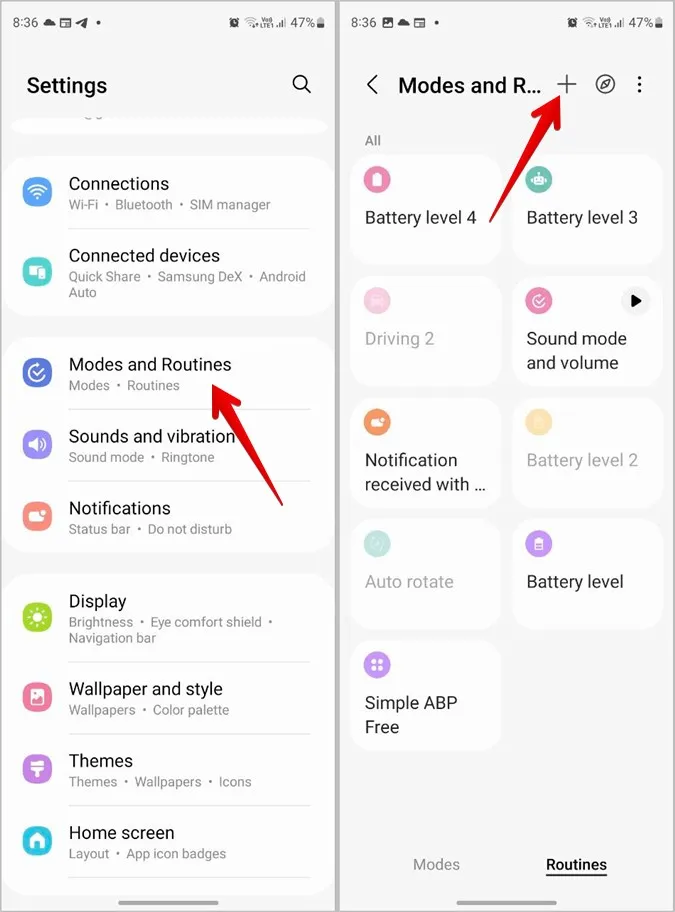
4. Klepnite na položku Pridať, čo spustí túto rutinu v časti Ak a vyhľadajte alarm. Klepnite na Selected alarm dismissed (Vybraný alarm zamietnutý).
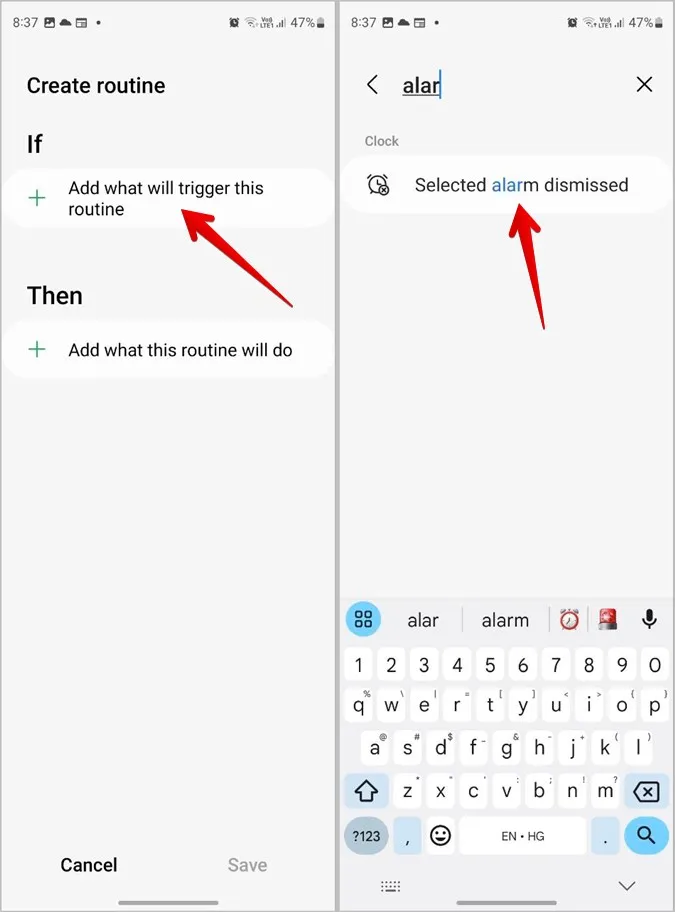
5. Vyberte alarm, pre ktorý chcete nastaviť rutinu, a klepnite na Hotovo.
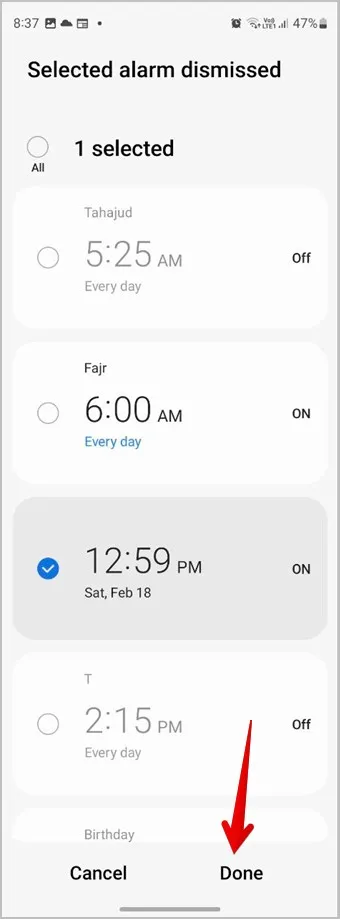
6. Budete presmerovaní na stránku Vytvoriť rutinu. Klepnite na ikonu Pridať, čo bude táto rutina robiť v časti Potom. Tu vyberte požadovanú akciu, t. j. vyberte, čo chcete, aby telefón urobil po zrušení budíka. Potom túto rutinu uložte.
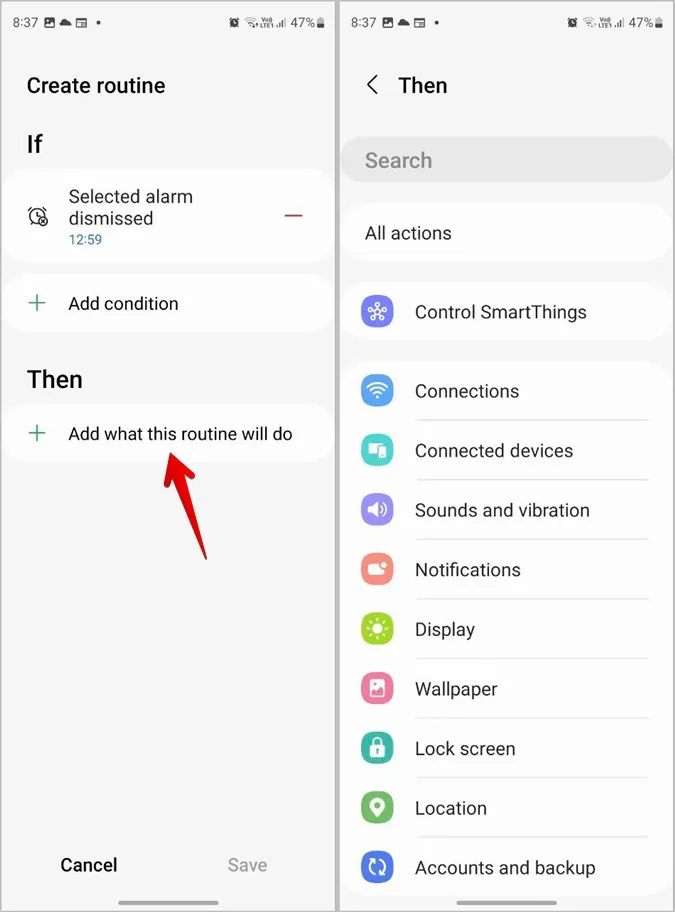
13. Zakázanie vibrovania budíka, keď je telefón nastavený na stíšenie
Zvyčajne vaše budíky nebudú prehrávať žiadny zvuk, ale budú vibrovať, ak je telefón nastavený na Stlmiť alebo vibrovať. Ak však nechcete, aby budík vibroval aj vtedy, keď je telefón v režime Tichý, môžete toto správanie zmeniť v nastaveniach budíka.
1. Otvorte aplikáciu Hodiny v telefóne.
2. Klepnite na ponuku Kebab (ikona troch bodiek) v hornej časti časti Budík. V ponuke vyberte položku Nastavenia.
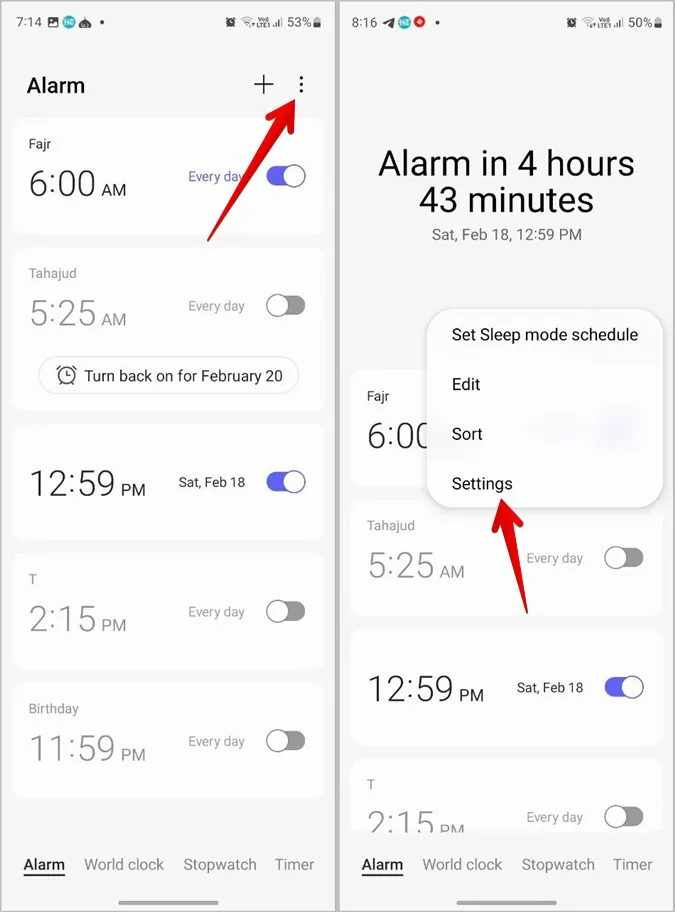
3. Povoľte prepínač vedľa položky Silence alarms when system sound is off (Vypnúť budíky, keď je vypnutý systémový zvuk).
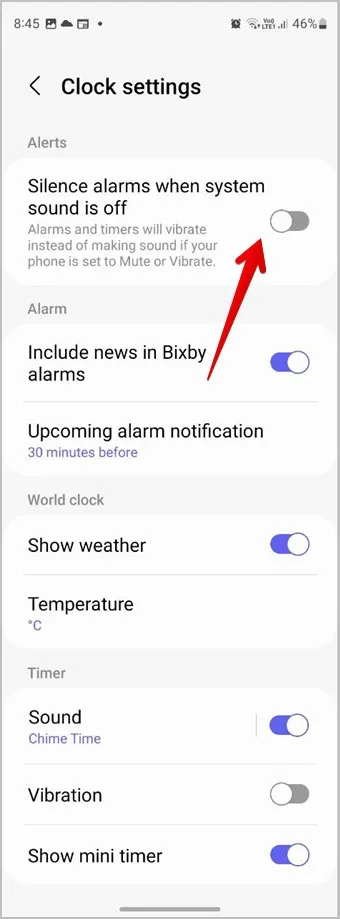
Tip: Prečítajte si, ako opraviť absenciu zvuku na telefónoch Samsung Galaxy.
14. Nastavenie vlastného zvuku budíka v zariadení Samsung
Spoločnosť Samsung ponúka rôzne spôsoby zmeny zvuku budíka. Môžete nastaviť vlastný zvuk alebo sa dozvedieť predpoveď počasia a správy, keď zazvoní budík. Všetkými týmito spôsobmi sme sa zaoberali v špecializovanom príspevku o zmene zvuku budíka v telefónoch Samsung.
Tip: Prečítajte si, ako nastaviť skladbu ako budík v telefónoch Samsung Galaxy.
ČASTO KLADENÉ OTÁZKY
1. Ako vypnúť budík na telefónoch Samsung Galaxy?
Keď začne budík zvoniť, na obrazovke sa zobrazí tlačidlo (X). Potiahnutím nahor ho zastavíte budík Samsung. Alebo ak chcete budík dočasne vypnúť, otvorte aplikáciu Hodiny a vypnite prepínač vedľa budíka.
2. Ako odložiť budík v telefónoch Samsung?
Keď budík zazvoní, ťuknite na tlačidlo Snooze X mins, čím budík odložíte.
To najlepšie od spoločnosti Samsung
Rovnako ako úžasné nastavenia budíka Samsung, aj v ďalších aplikáciách nájdete širokú škálu funkcií. Pozrite si najlepšie nastavenia upozornení Samsung a poznajte aj najlepšie tipy a triky galérie Samsung.